这篇“win10 gpu占用率超级高如何解决”文章的知识点大部分人都不太理解,所以小编给大家总结了以下内容,内容详细,步骤清晰,具有一定的借鉴价值,希望大家阅读完这篇文章能有所收获,下面我们一起来看看这篇“win10 gpu占用率超级高如何解决”文章吧。
方法一:
1、按下“win+r”打开运行,输入 msconfig。
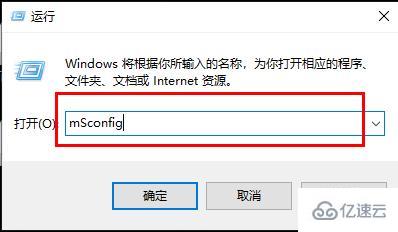
2、点击“服务”勾选“隐藏所有Microsoft服务”点击“全部禁用”。
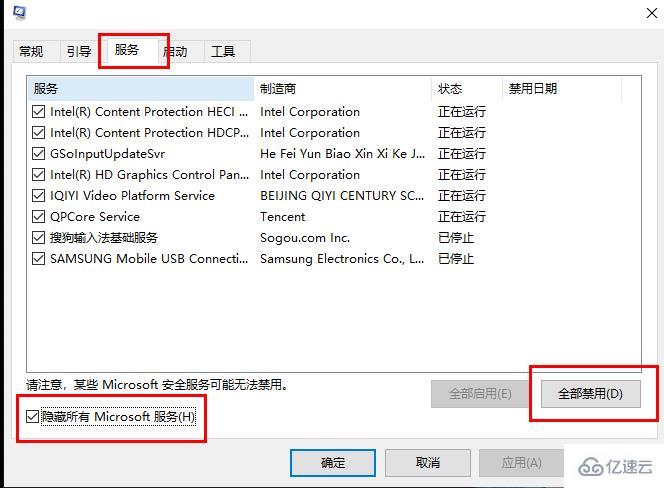
3、重新启动系统后打开“任务管理器”可以看到gpu占用下降了很多。

方法二:
1、右击桌面点击“NVIDIA控制面板”。
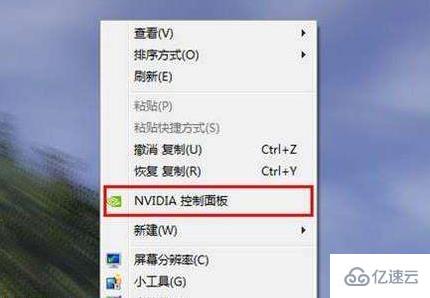
2、点击左侧的“3D设置”。
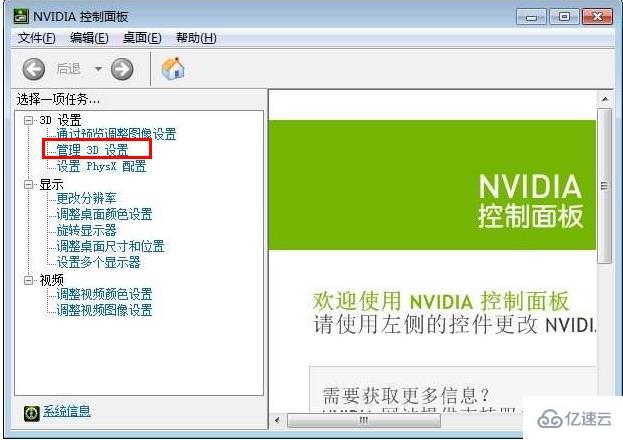
3、在全局设置中点击“首选图形处理器”的下拉,选择“集成图形”即可。
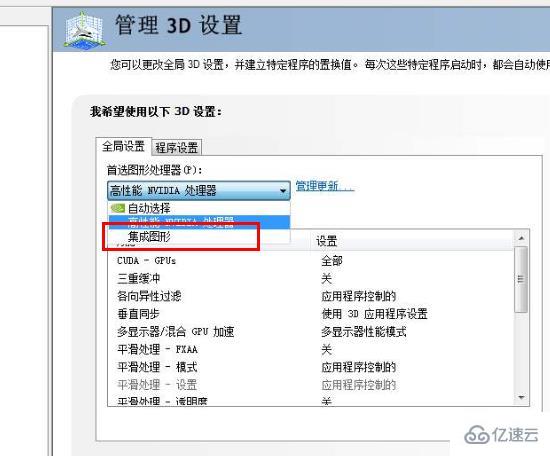
以上就是关于“win10 gpu占用率超级高如何解决”这篇文章的内容,相信大家都有了一定的了解,希望小编分享的内容对大家有帮助,若想了解更多相关的知识内容,请关注亿速云行业资讯频道。
亿速云「云服务器」,即开即用、新一代英特尔至强铂金CPU、三副本存储NVMe SSD云盘,价格低至29元/月。点击查看>>
免责声明:本站发布的内容(图片、视频和文字)以原创、转载和分享为主,文章观点不代表本网站立场,如果涉及侵权请联系站长邮箱:is@yisu.com进行举报,并提供相关证据,一经查实,将立刻删除涉嫌侵权内容。